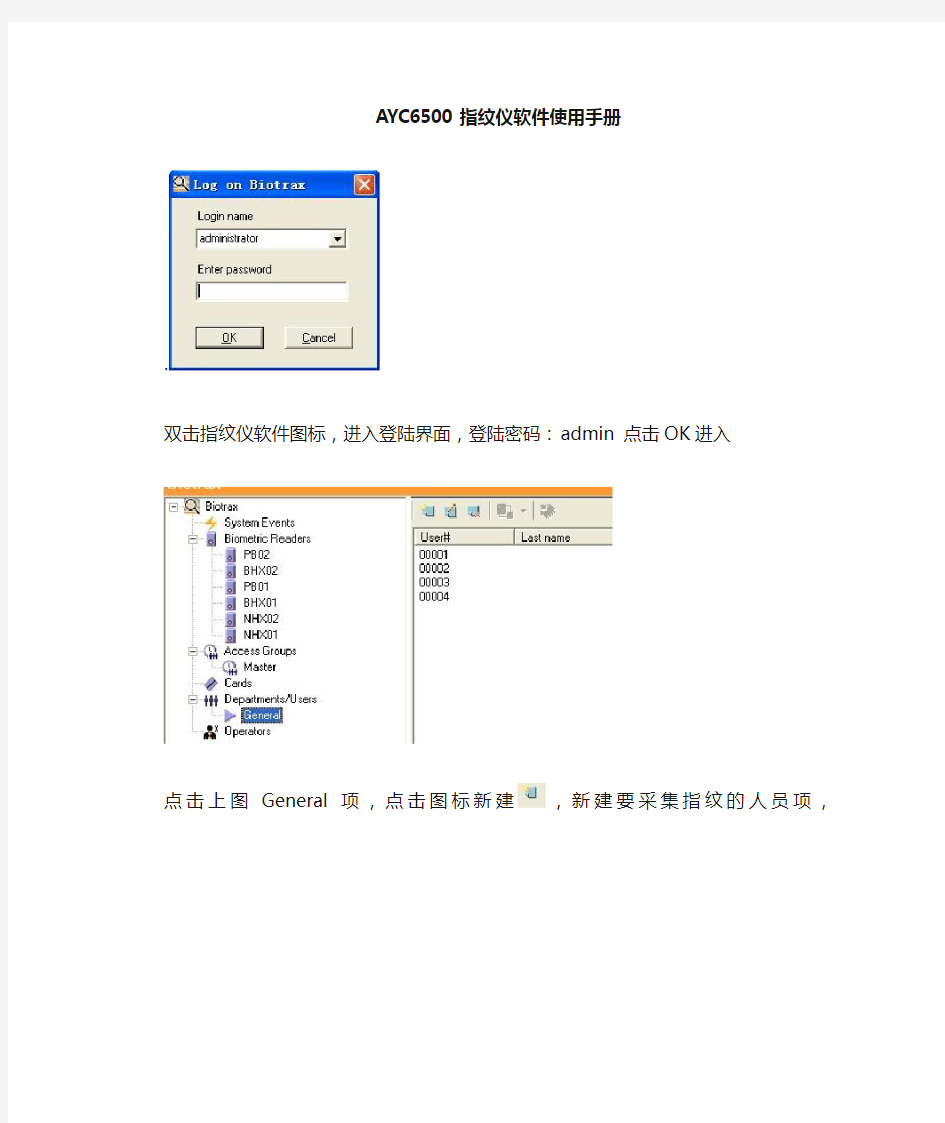
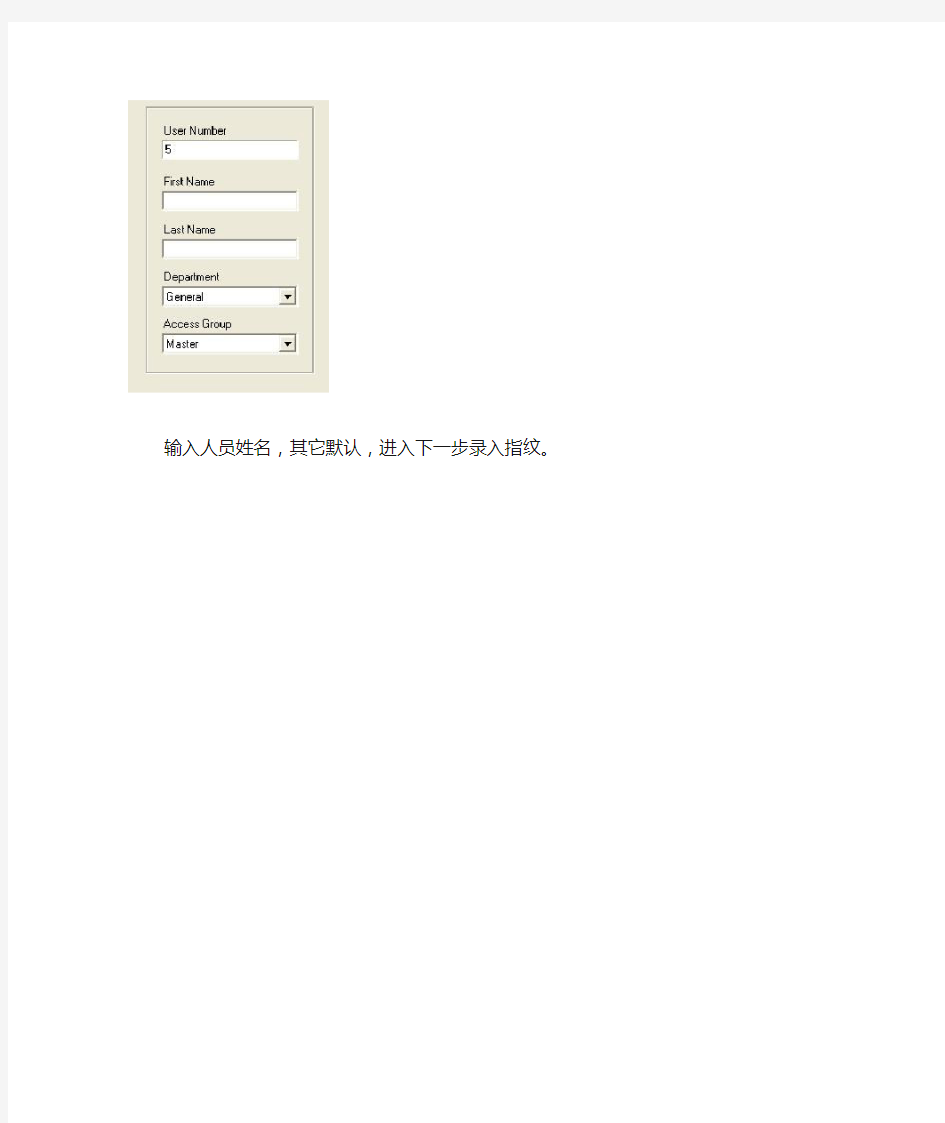
AYC6500指纹仪软件使用手册
.
双击指纹仪软件图标,进入登陆界面,登陆密码:admin 点击OK进入
点击上图General项,点击图标新建,新建要采集指纹的人员项,
输入人员姓名,其它默认,进入下一步录入指纹。
…
.选则一个指纹仪(注:PB:屏蔽;BHX:北核心;NHX:南核心;01:外门;
02内门),点击ADD后,等待录入指纹人员开始放手指,显示录入成功后放另一根手指,再次成功后录入完毕。
…
然后在Code处输入个人的4位密码(不能与已经存在的密码相同)..,最后点击OK保存。
点击指纹仪项,点击编辑图标,
进入Reader项,Keypad type选择图中所选项,之后点击OK项,然后继续选择第二个指纹仪如上操作,直到所有指纹仪操作完毕,开始将录入的指纹从软件中下载到所有指纹仪中,
点击下载图标,选择download all选项。
(一定注意:每次download all 之前都要将各指纹仪中的Keypad type 选择4键一遍,否则会影响质问在门禁软件中的提取。)
每次录入指纹都选择Download only changes, Download all data 会清空之前的数据。如图所示人员的指纹和密码都以下载到指纹仪上。
接下来进入门禁软件,用户名dds,密码dds
进入门禁软件后,让录入指纹的人员输入之前设置的密码,等指纹仪绿灯闪起,放入之前录入指纹的手指,重复操作两到三次,之后门禁软件上出现未知卡和相应的卡号,对这个卡号进行授权。
点击新建人员项
录入姓名如:李明(指纹),点存储。再到卡的选项中点新建进入下图,
.
将门禁软件主页面中未知卡的卡号,输入到编码项中,在状态选项中选择被使用项,然后存储。
然后到通行等级中选择Multiple 项保存。
然后点其后的三个点。
将指纹仪所在的通行区选入已选的通行等级框中,保存。
如图继续保存。
指纹和密码设置成功,录入人员可到任意指纹仪前,通过密码和指纹通过相应的门了。门禁软件的显示如下图。
各指纹仪的详情:
屏蔽室内门:设备号00-20-4A-B2-5B-EE IP地址:192.168.1.3
屏蔽室外门:设备号00-20-4A-B2-5B-DC IP地址:192.168.1.5
北核心区内门:设备号00-20-4A-B2-5B-EB IP地址:192.168.1.4
北核心区外门:设备号00-20-4A-B2-5B-24 IP地址:192.168.1.6
南核心区内门:设备号00-20-4A-B2-5B-4A IP地址:192.168.1.7
南核心区外门:设备号00-20-4A-B2-5B-ED IP地址:192.168.1.8
德国雪力 内窥镜及其附件 使用说明书 外科用内窥镜及其附件
微型内窥镜及附件 使用之前阅读 不遵循这些说明可导致器械不能使用,所有保证均告失效 器械描述 微型内窥镜是直径0.35mm×长度 120mm 的光纤维内窥镜,其包装为非灭 菌包装,使用之前必须进行消毒。制造参考编号的扩张器 / 镜鞘的目的是同参考编号202204 的微型内窥镜一同使用,其包装为无菌包装,包含两个部件 a)外 鲁尔接头将扩张器固定入镜鞘内, b)镜鞘上的外鲁尔接头将扩张器固定在适当的 位置。 制造微型内窥镜的目的是与常规光纤维导光束偶联,包括的适配器用于ACMI、Wolf 、Olympus 和 Storz。 制造微型内窥镜的目的是连接最常规的,一般用于最小侵入式外科手术的医 用级摄影机,例如:Storz Wolf, ACMI Smith 和 Nephew Olympus Linvatec Stryker 等等。微型内窥镜上的目镜将直接连接到照相机上的光学偶联器,使用 带较大或较小焦距的光学照相机偶联器可改变监视器上的影像大小。可变焦距偶
联器,如置入 Storz 照相机的可变焦距偶联器还可用于提供各种不同的焦距。 预期用途 微型内窥镜要由业务熟练的内科医生使用,观察人体的内腔,可穿透人造或天然开口,扩张器用于引导镜鞘入人造或天然开口。一旦放置了镜鞘就将扩张器从镜鞘移出并处理掉,然后将镜鞘用作微型内窥镜的插入管。禁忌症 据我们所知,该器械没有禁忌症! 警告和注意事项: ·小心不要过度弯曲内窥镜,安全的弯曲是偏离直线大约10 度,对乳腺管道内窥镜而言,要熟练地使用解剖学以适应内窥镜,不要弯曲内窥镜来适应解剖学。·微型内窥镜供货时为非灭菌包装,使用之前必须灭菌,见清洗和灭菌说明。 ·扩张器 / 镜鞘为无菌产品,如建议所示为一次性使用器械。 ·务必在使用之前检查微型内窥镜是否有损伤的迹象,特别注意光学表面,看上面是否有划痕。 ·如同使用任何精密光学器械一样,谨慎使用微型内窥镜。 副作用 据我们所知,该产品没有引起任何副作用。 微型内窥镜的清洗和灭菌 清洗 微型内窥镜是一种高质量的光学器械,如同任何精密光学部件一样需谨慎使用,每次使用后应进行洗涤,清洗掉所有的碎屑,应使用软刷子和中性去污剂清洗器械,清洗时特别注意缝隙货或缝处,避免使用能够划伤或以任何方式损伤内 窥镜各端光学表面的硬性材料或去污剂,我们建议遵循包含在 ASTMF1518-00用于检测中空内脏的软性光学纤维图像内窥镜的清洗和消毒标准规范中的准则。 扩张器 / 镜鞘建议为一次性使用器械,使用之后应处理掉。 蒸汽高压灭菌(不要使用蒸汽高压灭菌) 不应对微型内窥镜和扩张器/ 镜鞘进行蒸汽高压灭菌,若将它们暴露于蒸汽 高压灭菌,将产生严重的损伤。 化学灭菌
产品简介 德国狼牌内窥镜WOLF公司是一家具近半个世纪历史的著名企业。以硬性内窥镜和手术器械及纤维软镜为主导的产品系列,已超过三万种,覆盖世界一百多个国家。其产品设计超前,工艺精湛,经久耐用等特点已经广为医院青眯。WOLF公司生产的内窥镜保持一贯德国技术的特点,精确,安全,耐用,合乎BF标准且操作简单,在最大程度上保证患者安全和满足临床的需要。 内窥镜发展史 内窥镜起源于100年前,主要经历了4个发展阶段,每个阶段都以当时所用器械的主要特征为标志。 硬式内镜阶段(1806-1932):硬式内镜由德国人Philipp Bozzini 首创,由一花瓶状光源、蜡烛和一系列镜片组成,主要用于膀胱和尿道检查。1895年Rosenhein研制的硬式内镜由3根管子呈同心圆状设置,中心管为光学结构,第二层管腔内装上铂丝圈制的灯泡和水冷结构,外层壁上刻有刻度反应进镜深度。1911年Elsner对Rosenhein式胃窥镜作了改进,在前端加上橡皮头做引导之用,但透镜脏污后便无法观察成为主要缺陷,尽管如此,Elsner式胃镜1932年以前仍处于统帅地位。 半屈式内镜阶段(1932—1957):Schindler从1928年与优秀的器械制作师Georg Wolf 合作研制胃镜,最终在1932年获得成功,定名为Wolf-Schinder式胃镜。之后,许多人对其进行了改造,使之功能更为齐全,更为实用。 光导纤维内镜阶段(1957年至今):1954年,英国的Hopkins和Kapany发明了光导纤维技术。1957年,Hirschowitz及助手在美国胃镜学会上展示了自行研制的光导纤维内镜。60年代初,日本Olympas厂在光导纤维胃镜基础上,加装了活检装置及照相机,有效地显示了胃照相术。1966年Olympas厂首创前端弯角机构,1967年Machida厂采用外部冷光源,使光量度大增,可发现小病灶,视野进一步扩大,可以观察到十二指肠。近10年随着附属装置的不断改进,如手术器械、摄像系统的发展,使纤维内镜不但可用于诊断,且可用于手术治疗。 电视内镜时代(1983年以后):1983年Welch Allyn公司研制成功了电子摄像式内镜。该镜前端装有高敏感度微型摄像机,将所记录下的图像以电讯号方式传至电视信息处理系统,然后把信号转变成为电视显像机上可看到的图像。 影像质量评价 内窥镜在200年里结构发生了4次大的改进,从最初的硬管式内镜、半曲式内镜到纤维内镜,又到如今的电子内镜。随着科技的进步,影像质量也发生了一次次的质的飞跃。最初Bozzine研制的第一台硬管内镜以烛光为光源,后来必为灯泡作光源,而当今从内镜获得的是彩色相片或彩色电视图像。这图像不再是组织器官的普通影像,而是如同在显微镜下观察到的微观像,微小病变清晰可辨,可见其影像质量已达到了较高的水平。 医用内窥镜分类 按其发展及成像构造分类:可大体分为3大类:硬管式内镜、光学纤维(软管式)内镜和电子内镜。
《安装入门篇》 首先是此次的主角:LG T1,此次的指纹识别试用和教程就是在该笔记本上完成。T1使用的是Softex公司的OmniPass作为指纹识别的管理软件,这也是目前而言市场上最普遍的指纹识别管理软件,目前市面上绝大多数支持指纹识别的笔记本,都是使用该 软件。 首先是指纹识别驱动和OmniPass等相关软件的安装,你可以翻出笔记本配送的原厂光盘,安装上面的驱动,也可以登录厂商的网站,或者和厂商取得联系,寻求技术人员的帮助。如果你使用的是LG的笔记本,那么非常简单,首先找到一张名为Intelligent Update的光盘,放入光驱,或者运行机子上已经预装的LG Intelligent Update,软件会自动查找本子还未安装的驱动和软件,并进行安装。
软件自动查找未安装的驱动和软件 安装完成,开始菜单中增加了一个Softex的文件夹,我们运行“OmniPass控制中心”。
我们首先要添加一个用户,点击“向OmniPass中添加新用户” 输入用户名、域和密码,注意该用户名及相关信息必须是Windows中已有的用户,密码 也即该用户登录系统时的密码。
小贴士:如何察看域信息 “我的电脑”-“控制面板”-“系统属性”-“计算机名”-“更改”,即可看到隶 属的域。 点击“下一步”,如果你的笔记本还支持指纹识别以外的验证设备:例如SmartCard 等,此处就会出现多个选项以供选择。在这里我们点击“验证指纹驱动程序”,然后再 点击“下一步”。
点击选择要进行指纹验证的手指,然后再点击“下一步” 均匀用力,匀速的将手指划过指纹识别器,连续三次,通过检验后就会出现下方的窗口。
腹腔镜手术器械 许可证号:浙食药监械生产许号 执行标准:YZB/国****《腹腔镜手术器械》 注册号: 浙食药监械(准)字****第******号使用说明书
桐庐优视医疗器械有限公司 腹腔镜手术器械使用说明书 一.产品概述 产品由气腹针、穿刺器(转换器)、剪刀、钳、冲洗吸引器、结扎缝合器具、电凝器等组成。 产品与高频发生器、内窥镜、摄像系统、气腹机、冷光源等设备配套,供实施腹部微创手术时使用。 按《医疗器械分类判定表》的规定,产品属其他一般有源器械(电凝器)和由创伤组织进入腔内的可重复使用的外科手术器械(气腹针、穿刺器、钳、剪刀、冲洗吸引器、结扎缝合器具)组成。 按《医疗器械分类目录》的规定,产品属“6822”医用光学器具、仪器及内窥镜设备之光学内窥镜及冷光源,管理类别为Ⅲ类。 分类标记:Ⅰ类BF型设备查阅随机文件 非AP型或APG型设备运行模式:短时运行 二.产品的工作原理及性能 1.工作原理 气腹针供手术时CO2气体进入腔内气腹用; 穿刺器(转换器)供手术时为器械进出腹腔建立通道用; 剪刀供手术时剪切组织和缝合线用; 钳供手术时剥离、钳取、夹持固定组织用; 冲洗吸引器具供手术时清洗组织,吸取污物用;
结扎缝合器具供手术完成时缝合创伤部位用; 电凝器供手术时对手术部位组织的电凝止血用。 2.产品性能 产品与人体接触部位的材料采用1Cr18Ni9Ti或3Cr13等不锈钢无毒材料制造,手柄采用不锈钢无毒材料或聚四氟乙烯或聚甲苯基酚等材料制造。电凝器的绝缘外套应采用聚四氟乙烯、聚甲苯基酚等材料制造。 产品表面平整、光滑、圆润,与人体接触部位的表面粗糙度:Ra≤μm,不会对人体的其它组织造成伤害。 钳、剪、穿刺针等产品头部经热处理后硬度为~,能满足手术时的剥离和剪切及穿刺腹腔等要求。 产品与内窥镜等配套使用,能满足相关产品的电气安全使用要求。 三.产品的安装和使用 产品在使用前应进行消毒,用75%的乙醇或洁净压缩空气干燥后方可用于临床! 产品的使用条件: a)环境温度:10o C~40o C; b)相对湿度:30%~85% 产品的运输和贮存条件:a)运输要求按订货合同规定。 b)相对湿度:30%~80% 1.电凝器由单极高频电缆线与高频发生器相连,一端接高频发生器的工作模式输出断,此时高频发生器的工作模式为单极点凝,另一端与
终端店铺指纹采集仪使用规定 现在店铺使用的中控URU4000B指纹仪属于一款高精度光学指纹仪,使用不当会损坏或减少指纹仪寿命,特制定本使用规定。 指纹按压打卡正确步骤: 1、打卡前保持手指清洁,刚洗手务必擦干手指上的水; 2、选用指纹质量好的手指(无疤痕、裂纹、蜕皮现象),如已录指纹有此类现象无法打卡请告知相应督导、大店长后联系行政田明停用员工所录指纹后重新录入新的指纹; 3、将手指按照指纹采集仪的限定区域位置放正; 4、手指的螺纹中心对准指纹采集仪的采集窗口中心; 5、手指表面完全同指纹采集仪的采集窗口面贴紧,轻轻按压,即可完成打卡操作。
指纹采集要诀: 采样面积最大化、采集图像清晰化、指纹图象中心化。 常见错误: 1、手指很脏,沾满灰尘或手指异常干燥; 2、使用了带有疤痕、裂纹、蜕皮现象等指纹质量很差的手指; 3、没有将手指按照指纹采集仪的限定位置放正,斜放或歪放; 4、手指的螺纹中心没有对准指纹采集仪的采集窗口中心; 5、手指表面没有完全同指纹采集仪的采集窗口面贴紧,或者使用指尖、指侧等部位按压在指纹采集窗口表面。 指纹仪安装方法: 1、理顺拉直指纹仪USB数据线; 2、从收银台面上圆孔处自然垂直放下; 3、将指纹仪平放于收银台面上便于店员打卡的位置,严禁线路扭曲; 4、将指纹仪USB接口插于电脑后置USB接口上。 注:具体安装使用方法请参考公司前台指纹仪放置。 指纹仪使用注意事项: 1、严禁店铺任何人员擅自拆开指纹采集仪; 2、使用时请保持指纹采集仪表面清洁干燥; 3、严禁用硬物(刀片、剪刀、钉子等等)刻画指纹采集仪玻璃按压面及USB线路;
4、打卡时严禁将指纹仪拿到手上进行按压,必须放置在收银台面上; 5、请保持与电脑连接的USB线路畅通。 6、在出现任何打卡异常时严禁擅自频繁拔插指纹仪,重启打卡软件打卡无效后请及时联系IT人员远程维修。 人力行政部 2017-6-20
目录 第一部分:内窥镜工作站的运行环境,特点及安装方法 一、内窥镜工作站软件的运行境 (3) 二、软件的特点 (3) 三、软件安装方法 (5) 四、软件运行 (5) 第二部分:软件功能按钮介绍与教程 一.软件主窗口 (6) 二、程序操作区各按钮功能 1、建新病历 (6) 2、保存病历 (6) 3、采集图片 (6) 4、图像处理窗口 (7) 5、冻结 (9) 6、生成报告 (9) 7、系统设置 (12) 7-1、报告格式设置 (12) 7-2、报告格式编辑窗口 (13) 7-3、伪彩设置 (17) 7-4、系统设置 (18) 7-5、术语设置 (19) 8、病历管理窗口 (20) 8-1、备份功能 (21) 8-2、查询功能区 (22)
8-3、排序功能区 (23) 8-4、设置功能区 (24) 8-5、病历操作控制区 (25) 2-8-1、打开病历 (25) 2-8-2、删除病历 (25) 2-8-3、工作量统计 (25) 9、退出系统 (26) 10、诊断图库 (26) 11、视频动态回放功能区 (27) 12、亮度、对比度和饱和度调整 (28) 13、全屏显示 (28) 三、病人主要信息输入区功能窗口 (28) 1、选择内容设置窗口 (28)
第一部分内窥镜工作站的运行环境、特点及安装方法 一.软件的运行环境 .Microsoft Windows98/2000/XP操作系统 .MMX奔腾II级PC;32MB以上内存 .3000MB可用硬盘空间 .支持24-bit(真彩色),显示器分辨率为1024*768 .支持直接写屏显卡 .CD-ROM驱动器 .医疗专用视频采集卡 .720dpi分辨率以上的彩色喷墨打印机 二.软件的特点 我们在开发过程中从用户使用的角度出发,设计了方便简精的界面风格,多功能全方位的实时编辑,安全可靠的运行环境,使您的操作倍感流畅、轻松、快捷!以下是本软件的部分特点: ■方便快捷的病历内容输入 在填写病历资料时,很多内容相对固定,变化不大。对于检查所见和诊断结果,我们为您内置了比较常用的模板,您只需根据提示选择即可。并且模板内还可设置选择项,如镜检所见中,同一种病可能回声,象限位置有些变化,通过模板内设置选择项,无需编辑,直接选择即可,节省您生成报告的时间。可方便您进行模板管理中有回声很多工作人员在汉字输入方面不太熟练,为了减少工作人员的文字输入工作量,针对病历中一些内容比较固定的输入项(如临床所见、检查所见等),我们设置了内容快捷选择方式,通过对预置内容的选择和取消即可快速完成病历报告的填写,提高工作人员的工作效率。同时可设置默认输入法,光标停在需要输入汉字的文本输入框内,将自动切换至默认输入法。 ■输入法自动切换 通过设置默认输入法,当您将光标指向姓名、病人主诉等需要输入汉字的地方,将自动切换到默认的输入法。 ■在编辑当前病人报告时,可对下一个病人进行图像采集,提高效率 ■报告各输入项可选择 软件提供的输入项比较全,很多医院报告上并不需要体现这么多内容,可通过设置将多余的输入项删去,简化操作提高效率。 ■图文并茂的多功能报告格式即时编辑 用户可根据自己的需要,对报告格式的输入项、纸张大小等进行调整和设置。
德国雪力内窥镜及其附件 使用说明书 外科用内窥镜及其附件
微型内窥镜及附件 器械描述 微型内窥镜是直径0.35mm×长度120mm的光纤维内窥镜,其包装为非灭菌包装,使用之前必须进行消毒。制造参考编号的扩张器/镜鞘的目的是同参考编号202204的微型内窥镜一同使用,其包装为无菌包装,包含两个部件a)外鲁尔接头将扩张器固定入镜鞘内,b)镜鞘上的外鲁尔接头将扩张器固定在适当的位置。 制造微型内窥镜的目的是与常规光纤维导光束偶联,包括的适配器用于ACMI、Wolf、Olympus和Storz。 制造微型内窥镜的目的是连接最常规的,一般用于最小侵入式外科手术的医用级摄影机,例如:Storz Wolf, ACMI Smith和Nephew Olympus Linvatec Stryker等等。微型内窥镜上的目镜将直接连接到照相机上的光学偶联器,使用带较大或较小焦距的光学照相机偶联器可改变监视器上的影像大小。可变焦距偶
联器,如置入Storz照相机的可变焦距偶联器还可用于提供各种不同的焦距。 预期用途 微型内窥镜要由业务熟练的内科医生使用,观察人体的内腔,可穿透人造或天然开口,扩张器用于引导镜鞘入人造或天然开口。一旦放置了镜鞘就将扩张器从镜鞘移出并处理掉,然后将镜鞘用作微型内窥镜的插入管。 禁忌症 据我们所知,该器械没有禁忌症! 警告和注意事项: ·小心不要过度弯曲内窥镜,安全的弯曲是偏离直线大约10度,对乳腺管道内窥镜而言,要熟练地使用解剖学以适应内窥镜,不要弯曲内窥镜来适应解剖学。·微型内窥镜供货时为非灭菌包装,使用之前必须灭菌,见清洗和灭菌说明。·扩张器/镜鞘为无菌产品,如建议所示为一次性使用器械。 ·务必在使用之前检查微型内窥镜是否有损伤的迹象,特别注意光学表面,看上面是否有划痕。 ·如同使用任何精密光学器械一样,谨慎使用微型内窥镜。 副作用 据我们所知,该产品没有引起任何副作用。 微型内窥镜的清洗和灭菌 清洗 微型内窥镜是一种高质量的光学器械,如同任何精密光学部件一样需谨慎使用,每次使用后应进行洗涤,清洗掉所有的碎屑,应使用软刷子和中性去污剂清洗器械,清洗时特别注意缝隙货或缝处,避免使用能够划伤或以任何方式损伤内窥镜各端光学表面的硬性材料或去污剂,我们建议遵循包含在ASTMF1518-00用于检测中空内脏的软性光学纤维图像内窥镜的清洗和消毒标准规范中的准则。扩张器/镜鞘建议为一次性使用器械,使用之后应处理掉。 蒸汽高压灭菌(不要使用蒸汽高压灭菌) 不应对微型内窥镜和扩张器/镜鞘进行蒸汽高压灭菌,若将它们暴露于蒸汽高压灭菌,将产生严重的损伤。 化学灭菌
智能门锁安装手册 一、产品概述 ZigBee 指纹密码智能门锁是一款可通过指纹识别(可注册100个指纹)、密码(10组密码)、感应卡(100张)以及手机客户端软件(向往智家)开锁的智能国标大锁体门锁。内置zigbee模块配合zigbee主机,用户可通过网络来远程开锁,开锁时需输入密码,既智能又安全。 二、产品特点 ?支持指纹、密码、感应卡、应急钥匙及APP临时授权密码五合一开锁方式; ?数码管配合智能语音提示,操作直观,简洁方便; ?关门锁舌自动上锁功能 ?左右内外开通用 ?具有应急9V电池供电接口 ?超B级锁芯 ?采用先进指纹识别技术,瞬间完成指纹识别过程; ?具有密码开锁防偷窥功能 ?手机APP进行用户管理,开锁信息与记录查询,开锁消息推送,报警信息推送; ?手机APP情景管理,智能门锁可以与向往公司其它智能产品实现联动; 三、产品参数 型号:HOPE-MS001 供电电压:4节5号电池供电,直流6V 低压报警: 4.8V 钥匙数量:3把 适用门类型:木门、防盗门、铜门 适用门厚度:50mm-65mm 无线工作频率: 2.4GHz 发射功率:4dBm 静态功耗:≤0.9W 无线接收灵敏度:<-90dBm 通讯协议:ZigBee HA协议 组网方式:ZigBee自组网 加密方式:AES-128位密钥动态加密 距离:无线中继功能,无距离限制 工作环境:温度:-20~60℃;湿度:最大80% 四、产品包装清单
锁体一把 机械钥匙3把 内外面板各一个 开孔尺寸图一张 配件一包 安装使用说明书一本 售后服务卡一张 五、项目现场预留规范及安装要求 1、门的厚度:50mm-65mm 2、锁执手高度110cm 六、安装工具 1、大“+”字镙丝刀 2、老虎 3、工具刀 4、卷尺 5、铅笔 “+”字镙丝刀老虎钳工具刀卷尺铅笔 七、安装规范 1、门锁前后面板与门横平竖直无松动摇晃 2、锁体紧固在门里无松动摇晃 3、门扣板与门框水平竖直无松动摇晃 4、关门开门时,锁舌锁体活动顺畅
一.准备实验需要的设备。 硬件:试验箱、电源线、串口线、网线、指纹扫描模块、PC机一台。 软件:虚拟机、超级终端、FTP软件。 二.连线方式 将指纹识别模块安装在经典2410DVP试验箱的168扩展槽中。 三.实验原理 指纹模块是面向广阔的锁具市场、保险箱(柜)、安防及工控市场,推出的。她是由32位高性能可编程处理器、活体指纹采集芯片和指纹识别核心固件等构成的一个独立的嵌入式指纹识别系统。 本指纹模块具有200枚以上指纹存储能力,可扩展到上千枚,具备1秒以内的指纹比对性能,支持1:1和1:N两种比对模式,能够任意兼容各类指纹传感芯片,允许客户内置应用程序,减化应用方案,节省开发成本。 本模块可提供全面的ODM定制服务,时时刻刻、轻轻松满足您的个性化指纹产品需求。 功能用途 指纹模块是嵌入式指纹产品的核心。她面向锁具、安防和工控企业,为他们提供一个“快速应用指纹技术”的硬件平台。在这个平台上,企业只需专注于原有产品,无须关注指纹传感器的接入、指纹注册比对等远离其核心价值的技术,从而在不增加研发成本的同时提升原有产品的应用价值。 指纹模块功能: 活体指纹识别 脱机指纹注册(250枚) 脱机指纹比对(1:1、1:N) 可内置应用程序(固件) 可接入任意指纹传感器件(光学、半导体电容、半导体温感、半导体压感、按压式、滑动式)丰富的接口支持(32位GPIO、SPI、UART、I2C、RF) 指纹模块应用范围: 指纹门锁 指纹保险柜(箱)
指纹文件柜 指纹工控设备 指纹遥控器 指纹通关设备 指纹POS机 指纹IC卡读卡器 指纹数码产品 指纹电气开关等 技术规格 指纹模块一般参数: 模块优势 可编程直接在模块的主控MCU中写入应用程序 兼容性强能够兼容全球各种指纹传感芯片(光感、电容、电感、温感、压感,滑动式和按压式)(用户可指定) 指纹容量大片内可存储250枚以上指纹,支持片外扩展 注册比对性能优越指纹算法经过多年商用,嵌入式环境下FAR、FRR性能优良 服务好提供24小时技术支持和全面的ODM定制服务(只需提供规格书) 四、程序分析 在实验代码中我们已经提供了fingermap.c文件,其中对指纹模块的操作进行了封装,用户在使用中只需要调用其中的对应函数就可以实验对应的功能,当然也可以对API进行
腹腔镜手术器械 版号/状态 1/ 0 许可证号: 执行标准:YZB/国****《腹腔镜手术器械》 注册号: 浙食药监械(准)字****第******号 使用说明书 桐庐优视医疗器械有限公司 腹腔镜手术器械使用说明书 一. 产品概述 产品由气腹针、穿刺器(转换器)、剪刀、钳、冲洗吸引器、结扎缝合器具、电凝器等组成。 产品与高频发生器、内窥镜、摄像系统、气腹机、冷光源等设备配套,供实施腹部微创手术时使用。 按《医疗器械分类判定表》的规定,产品属其他一般有源器械(电凝器)和由创伤组织进入腔内的可重复使用的外科手术器械(气腹针、穿刺器、钳、剪刀、冲洗吸引器、结扎缝合器具)组成。 按《医疗器械分类目录》的规定,产品属“6822”医用光学器具、仪器及内窥镜设备之光学内窥镜及冷光源,管理类别为Ⅲ类。 分类标记:Ⅰ类BF 型设备查阅随机文件 非AP型或APG型设备运行模式:短时运行 二. 产品的工作原理及性能 1.工作原理
气腹针供手术时CO2气体进入腔内气腹用; 穿刺器(转换器)供手术时为器械进出腹腔建立通道用; 剪刀供手术时剪切组织和缝合线用; 钳供手术时剥离、钳取、夹持固定组织用; 冲洗吸引器具供手术时清洗组织,吸取污物用; 结扎缝合器具供手术完成时缝合创伤部位用; 电凝器供手术时对手术部位组织的电凝止血用。 2.产品性能 产品与人体接触部位的材料采用1Cr18Ni9Ti或3Cr13等不锈钢无毒材料制造,手柄采用不锈钢无毒材料或聚四氟乙烯或聚甲苯基酚等材料制造。电凝器的绝缘外套应采用聚四氟乙烯、聚甲苯基酚等材料制造。 产品表面平整、光滑、圆润,与人体接触部位的表面粗糙度: Ra≤μm,不会对人体的其它组织造成伤害。 钳、剪、穿刺针等产品头部经热处理后硬度为~,能满足手术时的剥离和剪切及穿刺腹腔等要求。 产品与内窥镜等配套使用,能满足相关产品的电气安全使用要求。三.产品的安装和使用 产品在使用前应进行消毒,用75%的乙醇或洁净压缩空气干燥后方可用于临床! 产品的使用条件: a)环境温度:10o C~40o C; b)相对湿度:30%~85% 产品的运输和贮存条件:a)运输要求按订货合同规定。
AN-11C 指纹仪 AN-11C指纹采集仪是TCS2真皮原理的敏感器(面积型),高性能指纹对比算法等软硬件组成的联机或脱机产品,硬件部分的工作是采集指纹并将其通过USB接口传输到主机中,指纹识别任务是由安装到主机中的软件部分来完成指纹识别。该指纹仪采用最先进活体真皮指纹采集技术,精确可靠,经久耐用,性价比高、识别率高、超小体积;同时对各种类型手指适应性强,尤其对于干手指识别率高,在北方冬天有明显的优势。 AN-11C指纹采集仪产品特点: ●对各种困难手指指纹类型适应性强:能够灵活适应当时的手指条件,无论是干手指、湿手指、浅纹理指纹、老年手指等等都有很高的识别率,彻底解决了不理想手指指纹识别率低的问题 ●对干手指指纹识别率高:特别适用与北方冬天的干手指 ●防伪指纹能力强,指纹敏感器的识别原理只对人的真皮皮肤有反应,从根本上杜绝了人造指纹的问题。 ●登录指纹成功率高:在作登录指纹时,成功率达到99.9% ●宽温区:适合特别寒冷或特别酷热的地区 ●抗静电能力强:在干懆容易起静电地区很适合 AN-11C指纹采集仪主要应用领域: 指纹采集仪广泛应用于:公安指纹身份识别、门禁指纹身份识别、银行柜员指纹身份识别、社保系统指纹识别、指纹考勤、指纹锁、计算机及网络安全的指纹身份识别、互联网购物的支付手段等等任何需要身份识别的场合。 AN-11C指纹采集仪支持开发平台: Windows 2000/ XP/2003/ Vista, Windows CE 3.0/4.2/5.0 ,linux, ARM7/9嵌入式开发平台, windows mobile ,安卓,X86 Intel /AMD计算机平台等
PillCam胶囊内镜规范操作程序 说明:本操作程序不能代替用户使用手册。医师在正式进行胶囊内镜检查前,应认真阅读用户手册。 预约患者时:向患者提供《患者说明》 患者进入房间前: 1. 准备检查设备:粘性垫片,阵列传感器,衬垫,模板或传感器定位示意图,PillCam 胶囊,数据记录仪,带吊带的记录仪腰带,一杯水。 2. 给记录仪充电直至显示四格满电。 3. 准备阵列传感器:将传感器插入粘性垫片中 患者进入房间后: 1. 与患者进行检查前的简短会谈,以确认患者达到了禁食的时间要求,并收取患者知 情同意书。 2. 测量患者身高、腰围及体重。 3. 在RAPID?工作站登记患者情况。 4. 初始化数据记录仪(约需10分钟)。在此期间进行以下操作:(a)调整记录仪腰带;(b) 安装阵列传感器。 5. 初始化结束后,取下数据记录仪。 6. 将记录仪挂戴在记录仪腰带上(检查LED指示灯处在工作状态) 7. 穿戴上记录仪腰带。 8. 将阵列传感器与数据记录仪连接。 9. 将PillCam胶囊放在患者腹部前——LED指示灯应该以胶囊工作频率闪亮 10. 将PillCam胶囊放在患者口中——LED指示灯应该以胶囊工作频率闪亮
11. 患者和水吞服PillCam胶囊——LED指示灯应该闪亮 12. 向患者提供使用指导——从R APID?工作站中打印 13. 患者离开 检查仪器的回收: 1. 如果数据记录仪仍戴在患者身上,先断开传感器与记录仪间的连接。 2. 脱下记录仪腰带。 3. 从患者腹部小心取下阵列传感器。 4. 给电池包充电。 5. 清洁阵列传感器。 下载: 在RAPID?工作站进行在线数据下载
指纹仪设置方法及相关设置 可以尝试以下的步骤检查,如果还解决不了,或其他关于硬件和系统故障的咨询,请致电信息中心运维组,以免耽误你的工作.(服务台热线:(020)89226060) 建议请按下面步骤检查: 1.首先确定电脑所使用的操作系统,指纹仪目前暂不支持Microsoft Windows X P Home Edition及Windows 7、vista操作系统,其它操作系统暂时没有发现问题. (Microsoft Windows XP Professional).很多用户都是因为这个不能使用. 2.请检查手指是否有掉皮破损的; 3.请检查是否关闭网站,重新打开; 4.请检查指纹仪的灯是否会亮;请尝试点击指纹仪初始化的按钮(https://www.doczj.com/doc/2916127080.html,/ei p/ftest.aspx); 5.请检查是否您的指纹仪有问题,可以请别的店长使用你的指纹仪,察看是否正常;若别的店长使用指纹仪正常,可以说明不是您的指纹仪问题。 6.请检查是否您的电脑的问题,请使用分店的办公室电脑试一下。 7.若以上步骤已经做了,仍然有问题,请重新采集指纹 提取步骤: 1、把指纹仪驱动安装好。 2、登录https://www.doczj.com/doc/2916127080.html,/eip/ftest.aspx 3、按指示把每个手指的指纹采集好(每个手指采集两次),每采集一个手指都有一串代码产生,依次把代码复制到一个记事本上,注明哪个手指。 4、最后登入MT平台(故障提交网址:http://m https://www.doczj.com/doc/2916127080.html, (v4帐号密码即可登录))提交此问题,之前保存的记事本以附件的形式上传到登记的问题当中。 请下次提供以下信息,方便技术人员操作: 1、姓名; 2、性别; 3、邮箱;4部门;5、职位;6、手机,7、数据库中是否已有指纹记录
T913电子内窥镜使用说明 一、内窥镜的连接图 二、软件的安装 驱动的安装: 安装驱动之前请先检查计算机的USB接口是否是USB2.0,如果不是请更换到USB2.0的机器上安装(或单独购买一个PCI的USB2.0板卡)。尽量接电脑主板后边的USB接口,前置USB有的会供电不足。 确认是USB2.0接口以后,用USB线从设备的USB接口连接到电脑的USB2.0的接口上。连接正常以后,电脑会自动找到新硬安装向导 1.在弹出的[找到新硬件向导]中选择[从列表或指定位置安装(高级)(S)],单击[下一步]继续安装;
2.选择[在搜索中包括这个位置(0)]后,点[浏览]来选择该设备驱动所在的位置; 3.选择好驱动所在的位置后,单击[确定],路径[E:\Driver]是此设备驱动所在的路径。单击[下一步]继续安装; 4.安装过程中,会弹出一个对话框,单击[仍然继续]进行安装;
5.出现下边窗口后,单击[完成]完成驱动的安装; 6.完成安装后,检查设备是否正常。把鼠标移到桌面[我的电脑]上,然后单击鼠标右键,选择[管理] 7.在弹出的窗口中,单击[设备管理器],在[声音、视频和游戏控制器]中可以看到,安装正
常的设备[USB Media Captuer Device]。 如果安装的设备[USB Media Captuer Device]出现异常,如:有黄色“!”“?”的时,可以双击该设备来更新驱动程序。具体的步骤,同上边安装时一样。再重启计算机后,没有其它异常现像,表示驱动完全安装到您的电脑,可以运行软件正常使用该设备。 病历软件的安装: 1.打开光盘,运行光盘[开发包/Setup.exe]安装软件(安装的软件包中含有VC二次开发包,用户可以进行二次开发) 2.运行[软件.msi]进行安装病历软件 三、病历软件的应用 软件启动后默认加载病历信息。
一. 【内窥镜影像工作站】结构及参数 1.结构: 2.基本参数:
二. 【内窥镜影像工作站】软件特点 与国内同类产品相比具有以下特点 1、图像实时显示 清晰的图像实时显示,方便教学及多人观察、会诊。 2、动态图片库 提供一个病员的动态图片库,操作该图片库的方法只需设定图像范围,点击抓取图像按钮即可。同时该图片库随新建病员资料而清空。3、按钮化操作 工作站采用按钮操作,医生在使用时无需一级一级选取菜单上的命令,只要点击工具框上的按钮就可完成所需操作。 4、动态跟踪提示 工作站操作具有动态跟踪提示功能,如果是首次操作或是忘掉图标按钮的功能,只需将鼠标指针在按钮上停留半秒,便可在鼠标下方得到动态跟踪提示。 5、直观的伪彩编码显示,方便的加彩按钮 工作站提供的八套伪彩编码直接显示在图像处理框中,无需记住各种伪彩结果,各种编码形成明显的对比。当需要对病灶区进行伪彩处理时,只需用鼠标按下图像处理框中的加彩处理按钮便可实现图像加彩。 6、可视化图像处理 具有真正所见即所得的可视化图像处理功能,并可及时观察处理结果,确定后,系统程序自动将选定区域处理结果保存。 7、取消处理 如对处理后的图像不满意,可以按取消按钮,取消图像处理。 8、图像标注 工作站设有图像标注功能,可以在图像上标注文字信息。 9、打印预览 工作站提供打印预览功能,在打印之前先进行预览,检查其中的错误,提高打印的正确率节省不必要的浪费。 10、多种打印模式可选 工作站提供多种打印模式供选择,并根据用户要求,单独开发用户要求模式。 11、系统直接启动 工作站可在进入Windows操作系统后直接运行其程序,结束操作时,根据需要直接关闭计算机或退出本系统。操作者无需学习Windows的使
PC接入指纹仪方法 一、概况说明 PC接入指纹仪主要有两种方式 1、需要一根主机转接线,直接接到主机串口上即 该线分为两种:(1)USB的转接线,该转接线主要利用USB口取电 (2)鼠标、键盘(PS2口),该转接线利用鼠标、键盘口取电 说明:(1)使用主机转接线的前提是,该主机由串口,且串口可以正常使用、因主机转接线的功能只为了取电。 (2)、两种线的配置相同 2、对于没有串口,或者串口无法正常使用的主机,需要一根USB转串口的线 该转接线为,直接将USB口转为串口,需要安装驱动 注意:1、该文档,主要为说明主机接入指纹仪后,COM如何选定的概要说明,其他地方的配置,与终端配置一样,详见《终端版配置》 二、接入说明 1、使用主机转接线的方式 直接将主机转接线接到PC,接入指纹仪后,进行以下操作 ⑴、选择“我的电脑”→“属性”,如图1-1所示: 图1-1 ⑵、选择“硬件”→“设备管理器”→“端口(COM和LTP)”,如图1-2所示:
图1-3 ⑶、记录下此COM的数值,在业务系统中,设置指纹仪端口处填写此数值即可 如图1-4所示 图1-4 2、使用USB转串口的线的方式
⑴、将压缩包《USB转串口驱动》解开。 ⑵、将指纹仪与USB转接线连接,并接到主机上,如首次安装,此时间系统会提示,需要安装驱动 程序,如图2-1所示 图2-1 ⑶、选择“是,仅这一次”→选择“下一步”,然后如图2-2所示 图2-2 ⑷、选择“从列表或指定位置安装(高级)”→“下一步”,然后如图2-3所示
图2-3 ⑸、选择“在搜索中包括这个位置”→“浏览”→“下一步”,然后如图2-4所示 图2-4 ⑹、找到开始解压的那个文件夹,点击“确定”即可。进行安装,但安装过程中可能会出现提示,如 图2-5所示
XLGO6160工业视频内窥镜操作规程 1、目的 本规范规定了,在实际检测工作中,使用XLGO6160工业视频内窥镜应遵循原则和注意事项。保障操作人员的人身安全,保证被用仪器的设备安全。 2、适用范围 本规范适用于GE公司的XLGO6160型工业内窥镜的日常使用和维护,规定了仪器领用要求;并对仪器的图像保存和测量处理功能进行简介说明,若需对仪器的全面功能进行了解,请查阅《XLGO6160工业内窥镜的中文手册》。 3、仪器的界面及按键说明 3.1、仪器界面(见图1) 3.1.1、LCD显示屏; 3.1.2、USB2.0接口; 3.1.3、内置2.5mm麦克风/耳机插孔; 3.1.4、VGA输出; 3.1.5、控制面板; 3.1.6、2小时锂电池; 3.1.7、电池锁紧螺钉; 3.1.8、电池充电指示灯; 3.1.9、AC适配器输入; 3.1.10、USB1 保护罩; 3.1.11、探头插入管绑带; 3.1.12探头插入管。 3.2、控制面板(见图2) 图1 图2
3.2.1左边软键 激活LCD 上显示的屏幕命令。这个键最频繁的被用于返回一个屏幕。 3.2.2电源/退出 打开/关闭系统电源。也用于退出菜单,返回到活动/冻结的视频和禁用图像控制特征。 3.2.3控制杆 控制导向。按下可激活活动主菜单、调用图像菜单和冻结菜单。向左/向右/向上/向下推控制杆,可以操作菜单和子菜单。 3.2.4导向锁定 在松开操纵杆后,按下并松开导向锁定键,将保持弯颈锁定在当前位置。激活后,一个锁定 的图像将出现在LCD 屏幕上。再次按下并松开,可以解除导向锁定。解除导向锁定 后,锁形标记将从LCD 消失。按住导向锁定键,可启动复位功能,使弯颈变直。激活后,一个闪烁的复位图标 将出现在LCD 屏幕上。当完成升值后,这个图标将消失。 3.2.5冻结/回车 冻结屏幕上的图像。也可以当作回车键用来选定选项。 3.2.6右边软键 激活系统LCD 上列出的屏幕命令。该键最频繁用于选择活动的菜单选项。 4、 检测前,仪器的准备 插入管位置 图 3
精品文档 精品文档 内窥镜影像工作站基础 (3) 1.1 安装配置要求 (3) 1.2 内窥镜影像工作站操作界面介绍 (4) 1.2.1 诊断处理 (4) 1.2.2 病例查询 (5) 1.2.3 图像处理 (6) 1.2.4 报告管理器 (7) 1.2.5 数据管理器 (7) 1.2.6 模板管理 (8) 1.3 一般系统参数设置 (8) 1.3.1 视频格式 (8) 1.3.2 视频源 (9) 1.4 使用帮助文件 (9) 第二章 使用指南 (10) 2.1 启动系统 (10) 2.2 新建病例 (11) 2.3 视频操作 (12) 2.4 图像采集 (13) 2.5 诊断处理 (13) 2.5.1 工具栏 (13) 2.5.2 模板选择 (14) 2.5.3 自动完成 (15) 2.6 报告管理器 (15) 2.6.1 图片选择 (15) 2.6.2 标题选择 (16) 2.6.3 报告格式 (16) 2.6.4 打印预览 (17) 2.7 图像处理 (17) 2.7.1 测量工具区 (17) 2.7.2 图像处理区 (18) 2.7.3 色彩调整区 (18) 2.7.4 显示调整区 (18) 2.7.5 放大镜 (19)
精品文档 2.7.6 保存与取消 (19) 2.8病例查询 (19) 第三章系统管理 (21) 3.1数据管理器 (21) 3.1.1 增加数据 (21) 3.1.2 修改与删除 (22) 3.2模板管理器 (22) 3.2.1 增加模板 (23) 3.2.2 修改模板 (23) 3.2.3 删除与保存模板 (23) 3.3系统设置 (23) 3.3视频控制 (24) 3.4数据维护 (24) 精品文档
中控inBio安防管理系列软件安装指南 版本:V1.0 日期:2013年11月 适用产品:ZKAccess6.0/ZKVisitor2.0/ZKElevator2.0等 一、程序安装前(必读) 1.在Windows 7/8/Vista等系统中安装本软件,需要以管理员身份执行:右键点击安装程序—>选择【以管理员身份运行】,开始安装; 2.如果电脑中曾经安装过本软件,请在卸载完成后,重启电脑再开始安装。 3.安装前建议关闭其他运行的应用程序,以免在安装过程中发生冲突。 4.安装过程中,电脑安装的防火墙软件会阻止服务的启动,请全部选择允许,或者先暂时关闭防火墙软件再开始安装; 5.检查系统的环境变量: 右键点击我的电脑,点击属性—>高级—>环境变量,在系统变量中找到变量名path双击,显示如下界面: 在变量值中找到路径【%SystemRoot%\system32;】,若不存在此路径,需要手动添加(系统默认存在此环境变量,但有些服务器管理员因为安全考虑可能会删除此路径)。 6.文中图片可能与您使用光盘安装时不完全相符,请以光盘安装为准。 二、软件的安装 请将安装光盘放入光驱,系统会自动弹出安装程序选择菜单,在弹出菜单中,选择安装您需使用的软件:ZKAccess 6.0门禁管理软件,下面以ZKAccess6.0的安装为例,介绍软件安装过程如下所示: 注意:以下显示界面可能与您实际安装不完全相同,请以实际软件安装为准。 1.选择安装语言的种类,如下图所示,然后单击【确定】按钮。
2.在安装程序窗口中弹出最终用户软件许可协议对话框,点选【我同意】,单击【下一步】。 3.输入并测试当前服务要使用的端口号,如果输入的端口号已被占用,将无法继续点击【下一步】。如果输入的端口可用,那么用户可以选择将【此端口添加防火墙例外】,保证服务器外的客户端浏览器可以通过该端口来访问服务器。单击【下一步】按钮。
一、程序安装前(必读) ZKAccess5.0 快速安装指南 版本:V1.2 日期:2012年1月 适用产品: ZKAccess5.0.16及以上版本 一、程序安装前(必读) 1.在Windows 7/Vista等系统中安装本软件,需要以管理员身份执行:右 键点击安装程序—>选择【以管理员身份运行】,开始安装; 2. 如果电脑中曾经安装过本软件, 请在卸载完成后, 重启电脑再开始安装。 3.安装前建议关闭其他运行的应用程序,以免在安装过程中发生冲突。 4.安装过程中,电脑安装的防火墙软件会阻止服务的启动,请全部选择 允许,或者先暂时关闭防火墙软件再开始安装; 5.检查系统的环境变量: 右键点击我的电脑,点击属性—>高级—>环境变量,在系统变量中找到变 量名path双击,显示如下界面: 在变量值中找到路径【%SystemRoot%\system32;】,若不存在此路径,需 要手动添加(系统默认存在此环境变量,但有些服务器管理员因为安全考虑可 能会删除此路径)。 6.文中图片可能与您使用光盘安装时不完全相符,请以光盘安装为准。
ZKAccess5.0 快速安装指南 二、软件的安装 请将安装光盘放入光驱,双击光盘中的setup安装文件,开始安装进程 。 ?注意:以下显示界面可能与您实际安装不完全相同,请以实际软件安装 为准。 1.双击 文件,显示如下界面,单击【下一步】。 2.在安装程序窗口中弹出最终用户软件许可协议对话框,点选【我同意】, 单击【下一步】。
二、软件的安装 3.输入并测试当前服务要使用的端口号,如果输入的端口号已被占用,将 无法继续点击【下一步】。如果输入的端口可用,那么用户可以选择将【此端口 添加防火墙例外】,保证服务器外的客户端浏览器可以通过该端口来访问服务 器。单击【下一步】按钮。 4.点击【浏览】选择本软件的安装路径,默认安装在系统盘,如下图所示,
ZKOCO 3.1 快速安装指南 版本:V3.1 日期:2012年3月 软件版本:V3.1.0 一、程序安装前(必读) 1.在Windows 7/Vista等系统中安装本软件,需要以管理员身份执行:右键点击安装程序—>选择【以管理员身份运行】,开始安装; 2.如果电脑中曾经安装过本软件,请在卸载完成后,重启电脑再开始安装。 3.安装前建议关闭其他运行的应用程序,以免在安装过程中发生冲突。 4.安装过程中,电脑安装的防火墙软件会阻止服务的启动,请全部选择允许,或者先暂时关闭防火墙软件再开始安装; 5.检查系统的环境变量: 右键点击我的电脑,点击属性—>高级—>环境变量,在系统变量中找到变量名path双击,显示如下界面: 在变量值中找到路径【%SystemRoot%\system32;】,若不存在此路径,需要手动添加(系统默认存在此环境变量,但有些服务器管理员因为安全考虑可能会删除此路径)。 6.文中图片可能与您使用光盘安装时不完全相符,请以光盘安装为准。 7.如使用软件默认sqlserver 2005 express数据库,请先确认服务器是否已安装了sqlserver,如已安装sqlserver,请先卸载或在安装过程中选择其它数据库进行配置。 二、软件的安装 请将安装光盘放入光驱,双击光盘中的setup安装文件,开始安装进程。 注意:以下显示界面可能与您实际安装不完全相同,请以实际软件安装为准。
1.在安装程序窗口中弹出最终用户软件许可协议对话框,点选【我同意】,单击【下一步】。 2.输入并测试当前服务要使用的端口号,如果输入的端口号已被占用,将无法继续点击【下一步】。如果输入的端口可用,那么用户可以选择将【此端口添加防火墙例外】,保证服务器外的客户端浏览器可以通过该端口来访问服务器。单击【下一步】按钮。